iPad用Final Cut Proでアフレコを録音する
直接、内蔵マイクや外部マイクなどの入力ソースからタイムラインにアフレコやその他のライブ音声を録音できます。
Final Cut Proでアフレコを録音するときにはデフォルトで、自動的にカウントダウンが取り込まれます。録音したオーディオクリップは、タイムラインとブラウザの両方に表示されます。
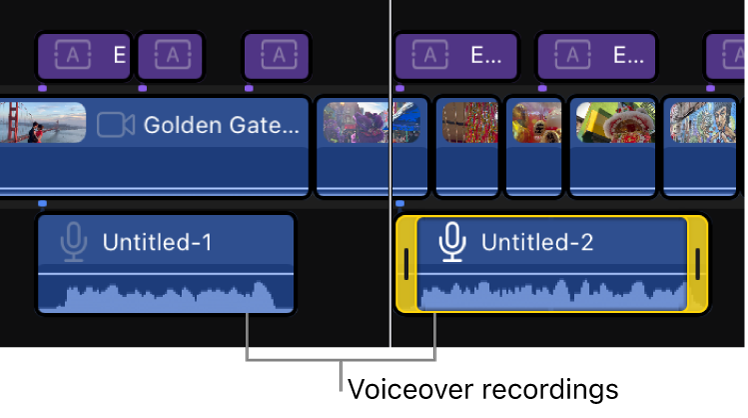
アフレコを録音する
iPadでFinal Cut Proアプリ
 に移動します。
に移動します。プロジェクトを開きます。
ツールバーにある
 をタップするか、接続またはペアリングされたキーボードでShift+Vキーを押します。
をタップするか、接続またはペアリングされたキーボードでShift+Vキーを押します。この操作を初めて行うときは、Final Cut Proがマイクにアクセスすることを許可するよう求められます。
アフレコのコントロールが表示されます。上部のハンドルをドラッグすると、コントロールを画面上の任意の位置に移動できます。
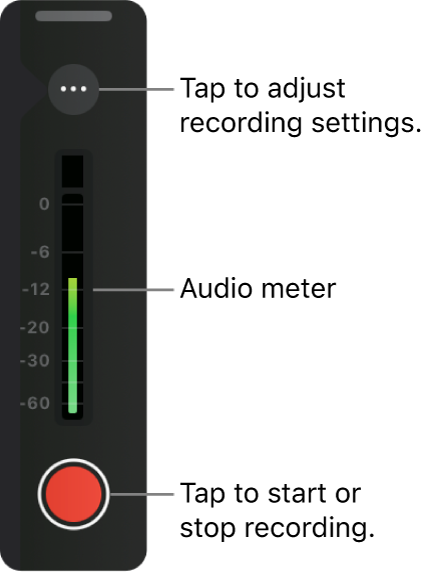
録音前に設定を調整するには、以下のアフレコ録音の設定を調整するを参照してください。
録音を開始するには、アフレココントロールの
 をタップします。
をタップします。アフレコのオーディオメーターを使用して、音量がピークレベルを超えていないこと(赤色)を確認してください(ピークレベルを超えると音が歪むことがあります)。メーター上部に赤いピークインジケータが表示された場合は、メーター内のどこかをタップしてクリアし、そのオーディオクリップを再録音します。
録音を停止するには、アフレココントロールの
 をタップします。
をタップします。録音を停止すると、再生ヘッドが手順2で設定した開始点に戻り、オーディオ録音が再生ヘッド位置で基本ストーリーラインの下に直接表示されます。
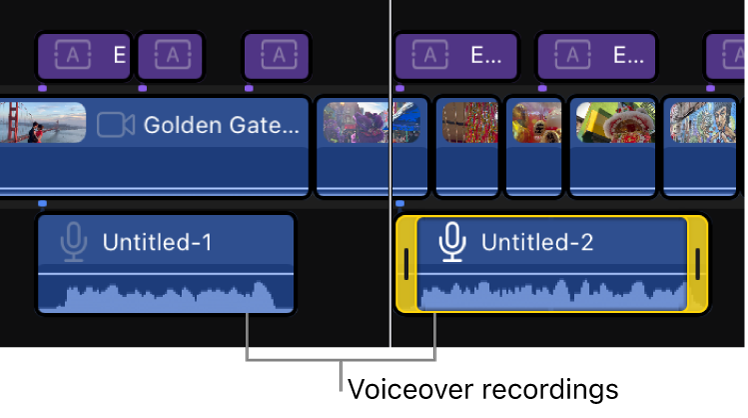
アフレコのコントロールを閉じるには、ツールバーの
 をタップします(または、接続またはペアリングされたキーボードでShift+Vキーを押します)。
をタップします(または、接続またはペアリングされたキーボードでShift+Vキーを押します)。
ヒント: プロジェクトを再生しながら録音の開始と停止を繰り返して、1つのパスで複数のオーディオ録音を作成できます。ビューアの下にある ![]() をタップしてから、アフレココントロールの
をタップしてから、アフレココントロールの ![]() をタップします。録音を開始したり停止したりする間、タイムラインは連続再生されます。録音が終わったら、ビューアの下にある
をタップします。録音を開始したり停止したりする間、タイムラインは連続再生されます。録音が終わったら、ビューアの下にある ![]() をタップします。
をタップします。
アフレコ録音の設定を調整する
iPadでFinal Cut Proアプリ
 に移動します。
に移動します。プロジェクトを開きます。
ツールバーにある
 をタップするか、接続またはペアリングされたキーボードでShift+Vキーを押します。
をタップするか、接続またはペアリングされたキーボードでShift+Vキーを押します。アフレココントロールの
 をタップして、録音設定を開きます。
をタップして、録音設定を開きます。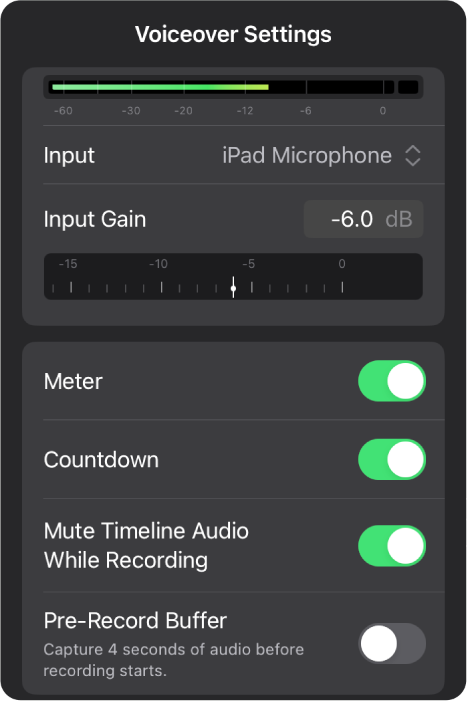
マイクの入力レベルを調整するには、以下のいずれかの操作を行います:
「入力ゲイン」ダイヤルをドラッグします。
「入力ゲイン」フィールドをタップしてから、キーパッドを使って新しい値を入力します。
ヒント: 入力レベルをデフォルト値にリセットするには、「入力ゲイン」ダイヤルをダブルタップします。
以下のいずれかの操作を行います:
入力デバイスまたは入力チャンネル(モノラル、ステレオ)を変更する: 「入力」の右にある
 をタップし、オプションを選択します。入力デバイスに複数の入力がある場合は、「チャンネル」サブメニューから入力を選択します。
をタップし、オプションを選択します。入力デバイスに複数の入力がある場合は、「チャンネル」サブメニューから入力を選択します。録音時にヘッドフォンまたは接続しているオーディオデバイスでマイク入力を聞く: 「モニタ」をオンにします。(「モニタ」コントロールは、他社製デバイスまたはヘッドフォンが接続されている場合にのみ表示されます。)
注記: マイク音声は、iPadの設定にある「サウンド」設定で現在選択されている出力デバイスから再生されます。
モニタリングがオンのときにモニタレベルを調整する: 「モニタゲイン」ダイヤルをドラッグするか、「モニタゲイン」フィールドをタップし、キーパッドを使って新しい値を入力します。
アフレココントロールのオーディオメーターを非表示にする: 「メーター」をオフにします。
録音前に自動カウントダウンをオフにする: 「カウントダウン」をオフにします。
録音中にタイムラインのオーディオを再生できるようにする: 「録音中はタイムラインのオーディオをミュート」をオフにします。
注記: 内蔵マイクを使って録音し、iPadのスピーカーからプロジェクトオーディオを再生している場合、このオプションをオフにすると、タイムラインのオーディオが録音されます。
録音開始前にオーディオを4秒間取り込む: 「録音前バッファ」をオンにします。
このオプションでは、アフレコクリップを正式に開始する前に4秒間録音されます。これにより、クリップの開始位置を柔軟にトリミングできるようにメディアハンドルが作成されます。